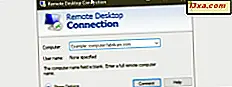Als u een Windows 8.1-laptop, tablet of hybride hebt waarmee u verbinding kunt maken met draadloze netwerken, hebt u mogelijk de WPS-standaard nodig of wilt u deze gebruiken om snellere verbindingen met sommige netwerken te maken. Als dat het geval is voor u, kunt u als volgt een Windows 8.1-apparaat verbinden met een draadloos netwerk door de WPS-functie op elke router te gebruiken.
OPMERKING: als u opfrissing nodig hebt bij wat WPS (Wi-Fi Protected Setup) is, raden we u aan dit artikel te lezen: Wat is WPS (Wi-Fi Protected Setup) ?.
Stap 1. Open de Charms & bekijk de lijst met netwerken
Open eerst de charms en selecteer Instellingen . Als u niet weet hoe, volgt hier een korte herinnering: druk op Windows + C op uw toetsenbord of veeg naar links aan de rechterkant van het scherm wanneer u een apparaat met aanraking gebruikt.

Kijk naar de onderste helft van de charm Instellingen . Daar vindt u het pictogram van het draadloze netwerk. Klik of tik erop.

Stap 2. Maak verbinding met het draadloze netwerk via WPS
Klik of tik in de lijst met netwerken op het draadloze netwerk waarmee u verbinding wilt maken.

Vink het selectievakje 'Automatisch verbinden' aan als u wilt dat Windows 8 automatisch verbinding maakt met dit netwerk telkens wanneer het zich binnen het bereik bevindt. Druk vervolgens op Verbinden .

U wordt gevraagd om het wachtwoord in te voeren voor het geselecteerde draadloze netwerk.

Ga bij deze stap naar de router en houd de WPS- knop een paar seconden ingedrukt. U vindt deze knop aan de achterkant van de router of aan een kant.

U zult merken dat Windows 8.1 automatisch de draadloze instellingen van de router ontvangt en verbinding maakt met het draadloze netwerk, zonder dat u het wachtwoord hoeft in te voeren.

Nu wordt u gevraagd of u pc's, apparaten en inhoud op dit netwerk wilt vinden. Als dit een vertrouwd netwerk is, selecteert u Ja . Anders selecteert u Nee . Afhankelijk van wat u bij deze stap kiest, wordt de locatie die is toegewezen aan uw netwerkverbinding gewijzigd. Lees deze handleiding voor meer informatie over netwerklocaties en hun rol bij het delen van netwerken: Wat zijn netwerklocaties in Windows 7 en Windows 8 ?.

U bent nu via WPS verbonden met het draadloze netwerk. De volgende keer dat u verbinding maakt met dit netwerk vanaf dezelfde computer of hetzelfde apparaat, hoeft u de WPS-knop niet te gebruiken omdat de router alle vereiste instellingen heeft overgebracht naar Windows 8.1, inclusief het beveiligingswachtwoord. Windows slaat deze gegevens op en gebruikt deze automatisch bij het maken van toekomstige verbindingen met hetzelfde netwerk.
Conclusie
Zoals u kunt zien, is verbinding met een draadloos netwerk via WPS snel en eenvoudig. Als u vragen heeft over deze procedure, aarzel dan niet om het onderstaande opmerkingenformulier in te vullen.